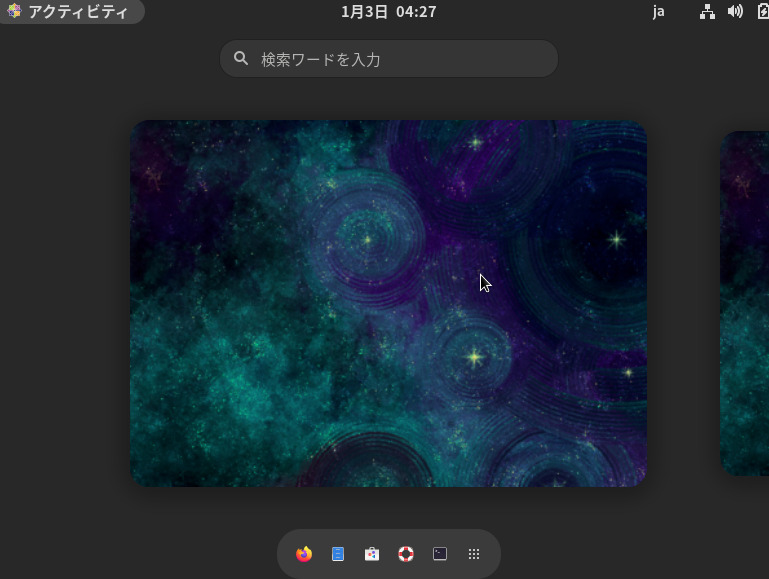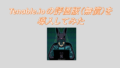CentOS Streamとは
CentOS Streamとは、CentOS Projectが開発された無償利用可能なLinux OSです。
CentOS StreamはRHEL(Red Hat Enterprise Linux)に準拠しているため、Red Hat Linuxとほとんど同様に使用できます。
CentOSやRed Hat Linuxはサーバを構築する際によく利用されています。
また、CentOS Linuxが2020年12月8日に開発終了を発表したことにより、後継版としてCentOS Streamが開発されました。
そのため、今後はCentOS Linuxではなく、CentOS Streamが普及されます。
CentOSとCentOS StreamのEOL(End Of Life)は以下の通りですので、それ以降は脆弱性やバグがあっても修正されなくなります。
EOLは今後変更される可能性がありますので、最新情報は公式サイト(https://www.centos.org/cl-vs-cs/)をご確認ください。
| OSの種類 | EOLの日付 |
|---|---|
| CentOS Linux 7 | 2024年6月30日 |
| CentOS Linux 8 | 2021年12月31日 |
| CentOS Stream 8 | 2024年5月31日 |
| CentOS Stream 9 | 2027年までが目途 |
CentOS Stream 9のISOイメージをダウンロード
CentOS Streamをインストールするために、公式サイトからISOイメージをダウンロードする必要があります。ダウンロード手順を記載します。
(1) ブラウザを起動して、「https://www.centos.org/download/」にアクセスします。
(2) CentOS Stream 9のx86_64のISOイメージをダウンロードするために、[CentOS Stream]-[9]-[x86_64]をクリックします。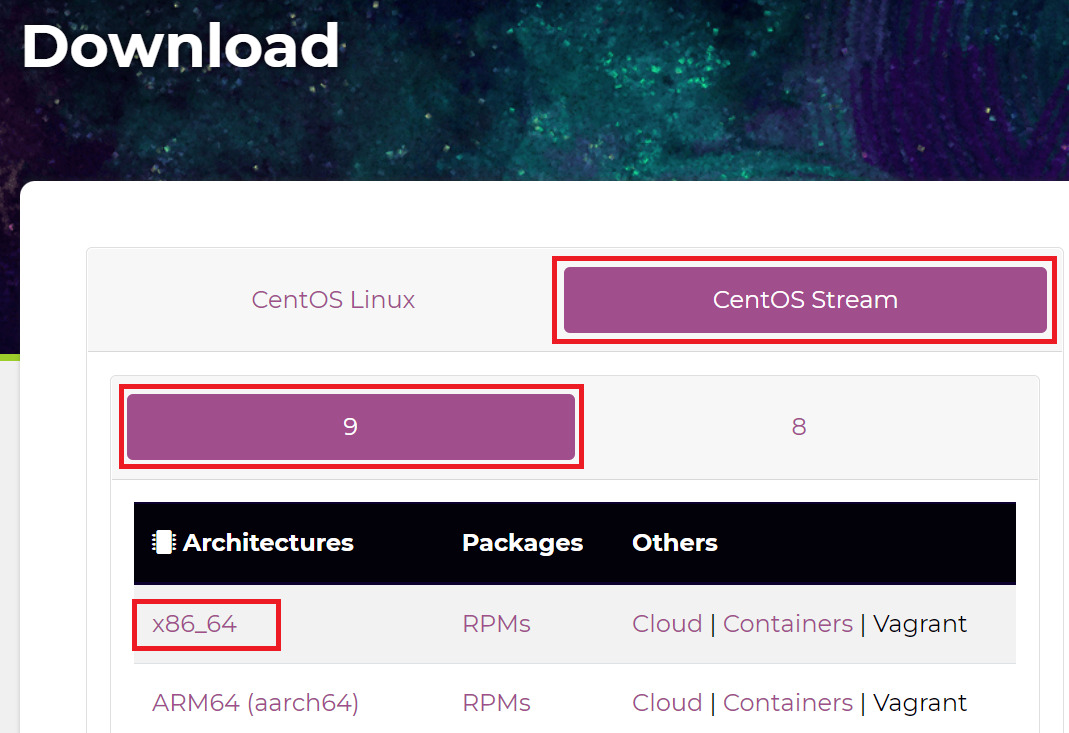
(3) 「CentOS-Stream-9-latest-x86_64-dvd1.iso」がダウンロードされたことを確認します。
CentOS Stream 9のインストール
ダウンロードしたCebtOS Stream 9のISOイメージを読み込んでインストールする手順を記載します。
もし仮想基盤上にCentOS Streamをインストールする場合は、「Virtualbox」または「VMware Workstation Player」を事前にインストールして仮想マシンを作成してください。
(1) 「Test this media install CentOS Stream 9」を選択して、[Enter]キーを押します。 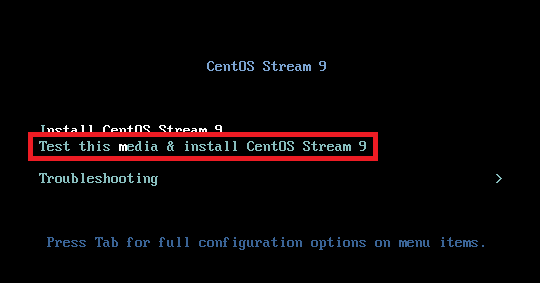
(2) [日本語]-[日本語(日本)]を選択して、「続行(C)」をクリックします。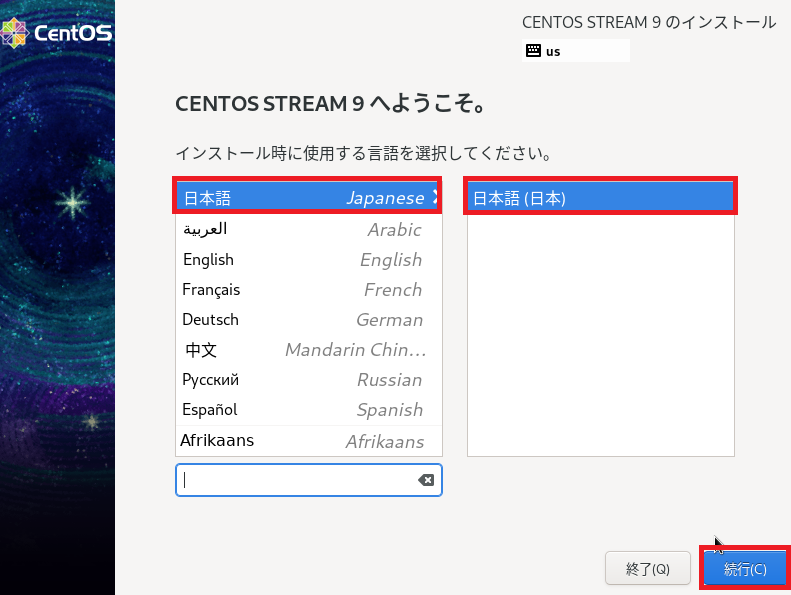
(3) 「インストール先(D)」をクリックします。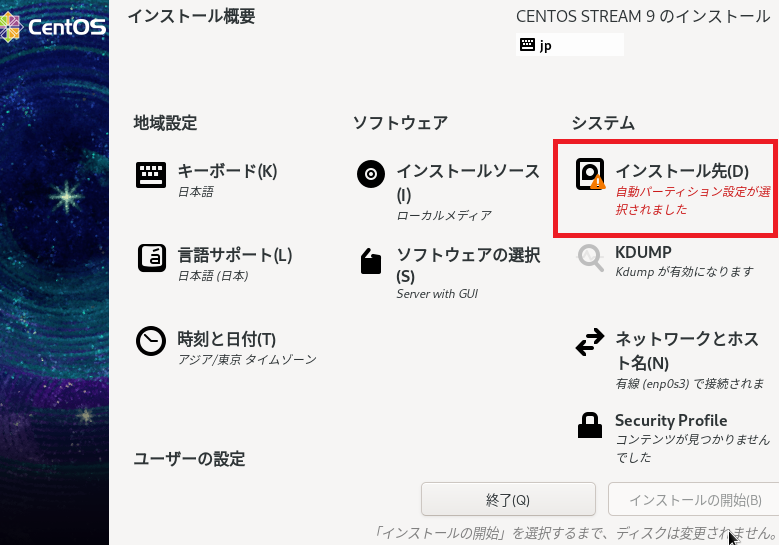
(4) 「ローカルの標準ディスク」を選択して、「完了」をクリックします。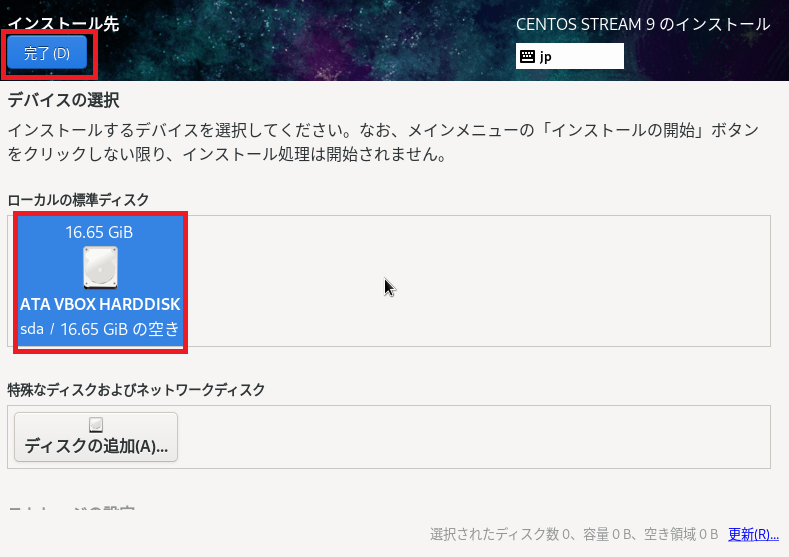
(5) 「root パスワード(R)」をクリックします。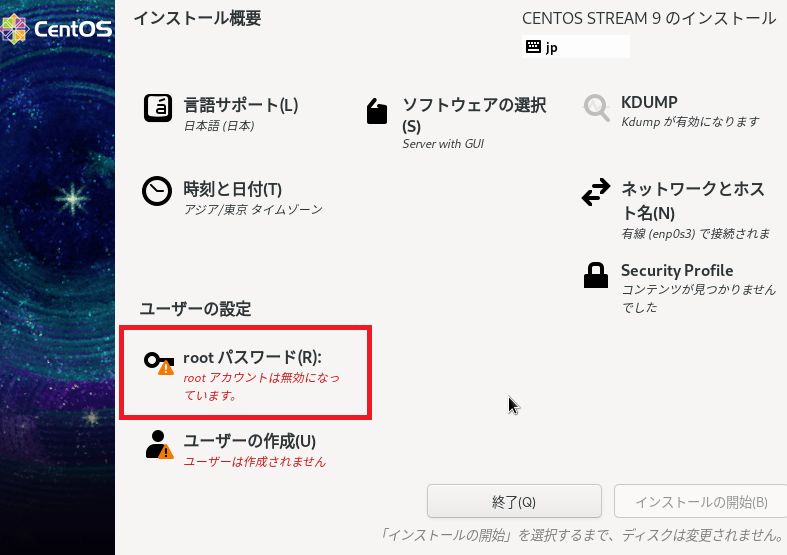
(6) 以下の内容を設定して、「完了(D)」をクリックします。
・root パスワード : [rootアカウントのパスワード]
・確認 : [rootアカウントのパスワード]
・rootアカウントをロック : [rootアカウントをロックするかどうか]
・パスワードによるroot SSHログインを許可 : [SSHでrootアカウントへのログイン可否]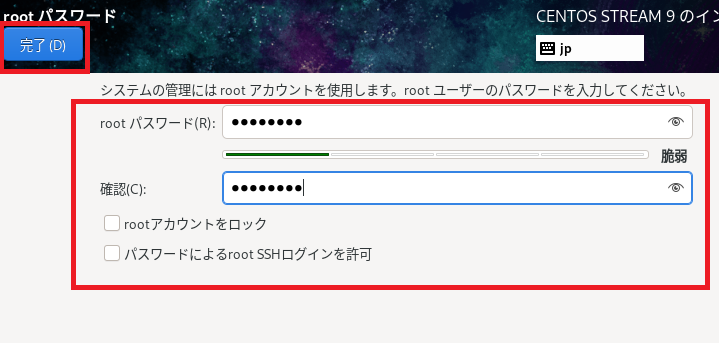
(7) 「インストールの開始(B)」をクリックします。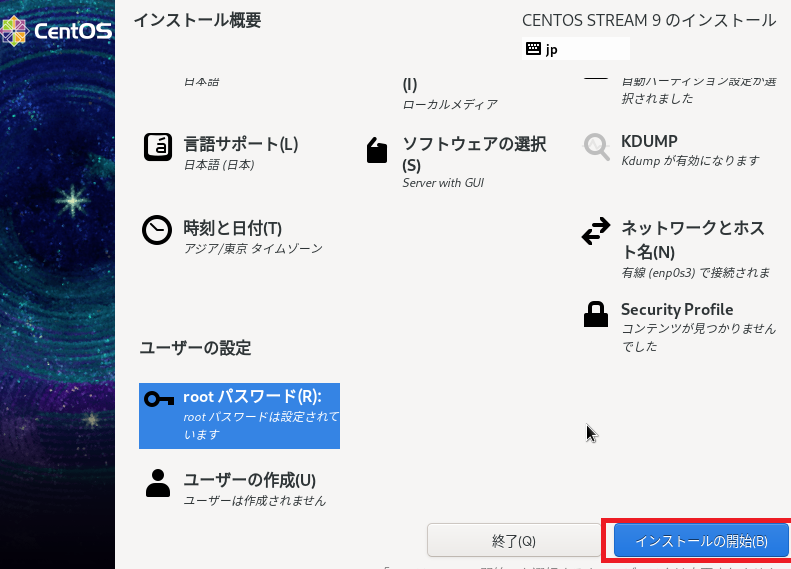
(8) インストールが終わるまで待って、「システムの再起動(R)」をクリックします。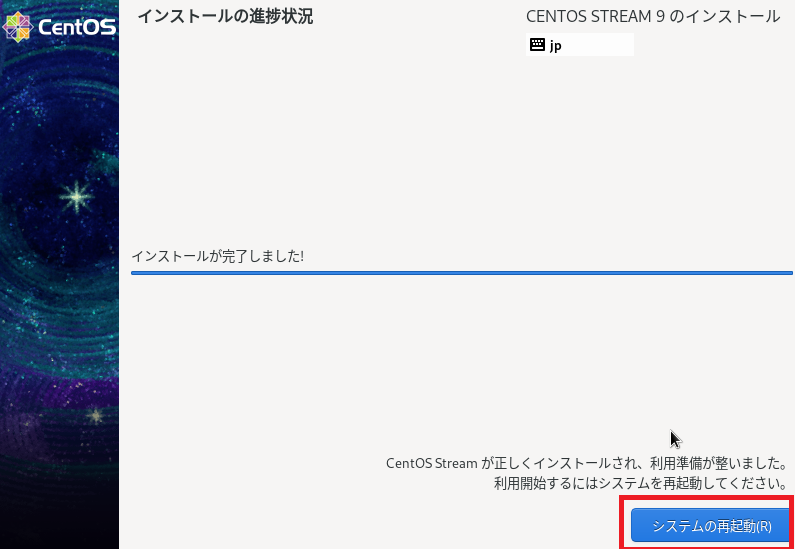
(9) OSが起動するまで待ちます。
(10) 「セットアップ開始(S)」をクリックします。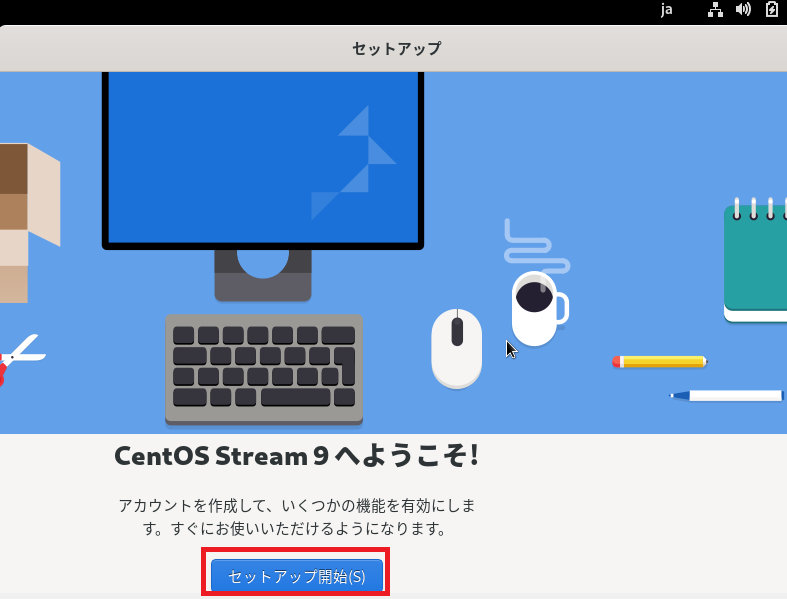
(11) 「次へ(N)」をクリックします。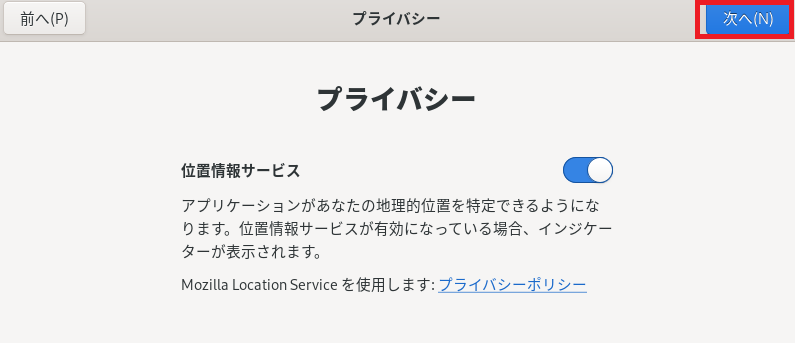
(12) 「スキップ(S)」をクリックします。
(13) 作成するアカウント情報を入力して、「次へ(N)」をクリックします。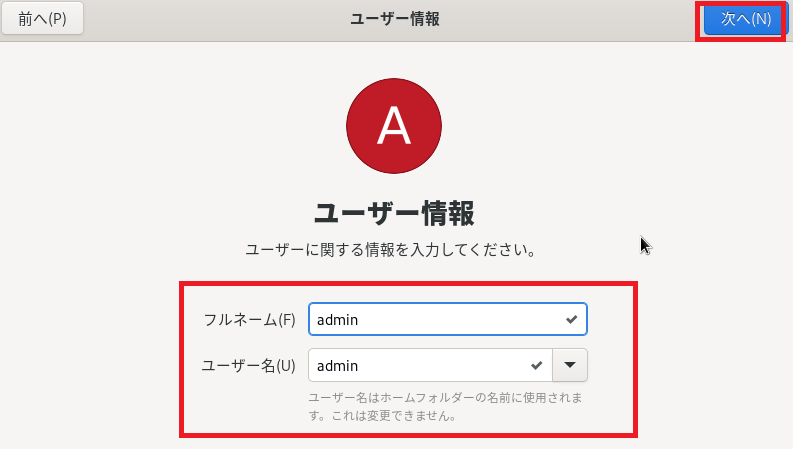
(14) 作成するアカウントをのパスワードを設定して、「次へ(N)」をクリックします。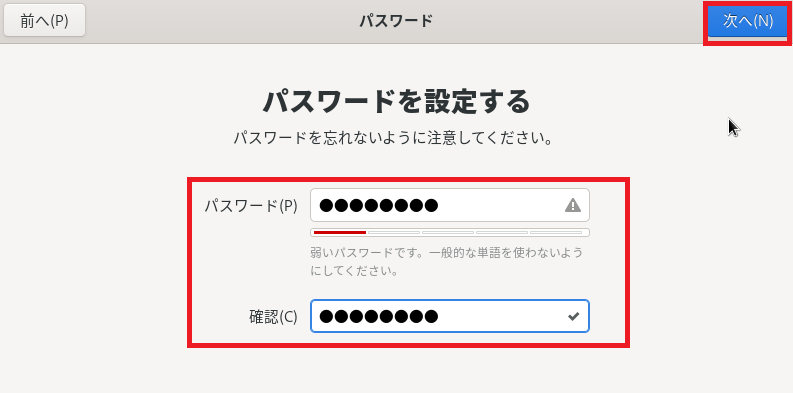
(15) 「CentOS Stream を使い始める(S)」をクリックします。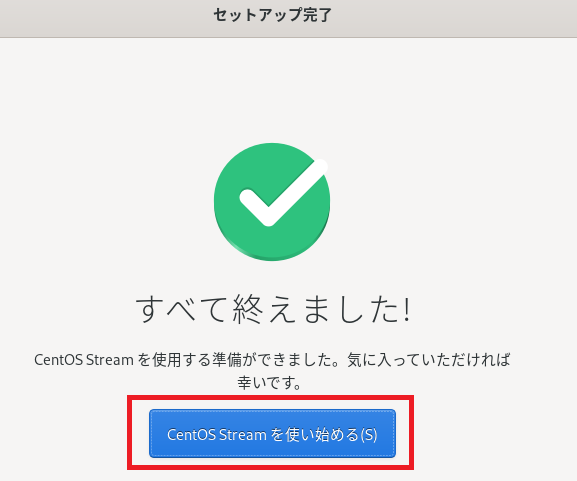
(16) 機能の案内が必要かどうか確認があります。今回は不要な「No Thank」をクリックします。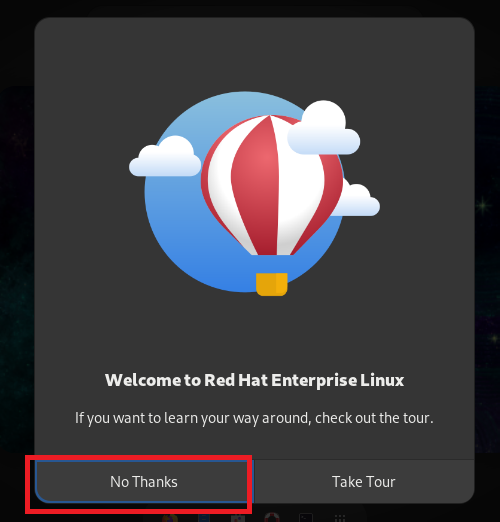
(17) デスクトップの画面が表示されます。